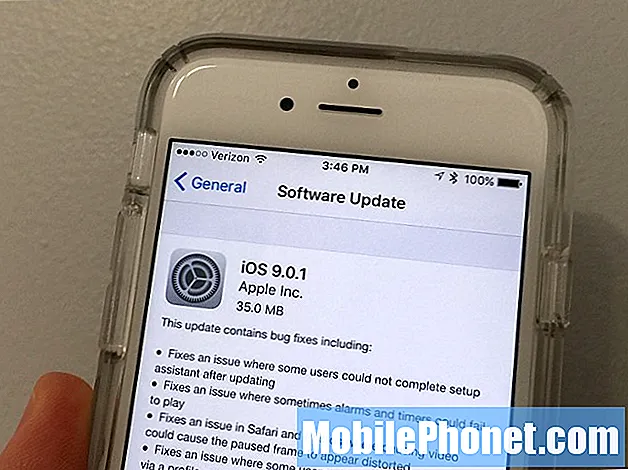#Samsung #Galaxy # A10e adalah salah satu model telefon pintar Android bajet terbaru yang akan dipasarkan pada bulan Ogos ini. Oleh kerana ia adalah ponsel anggaran, ia menggunakan badan plastik dengan layar TFT PLS 5,83 inci yang mempunyai resolusi 720 x 1560 piksel. Ia menggunakan kamera utama 8MP tunggal di bahagian belakang sementara bahagian depan mempunyai kamera selfie 5MP. Di bawah penutup, anda akan menemui pemproses teras Exynos 7884 octa yang dipasangkan dengan RAM 2GB. Walaupun ini adalah peranti berkinerja mantap, terdapat beberapa keadaan ketika masalah tertentu dapat terjadi yang akan kita tangani hari ini. Dalam ansuran terbaru dari siri penyelesaian masalah ini, kami akan mengatasi masalah Samsung Galaxy A10e.
Sekiranya anda memiliki Samsung Galaxy A10e atau mana-mana peranti Android yang lain, sila hubungi kami menggunakan borang ini. Kami dengan senang hati akan membantu anda dengan sebarang masalah yang mungkin anda hadapi dengan peranti anda. Ini adalah perkhidmatan percuma yang kami tawarkan tanpa ikatan. Kami bagaimanapun meminta agar anda menghubungi kami, cuba sedetail mungkin agar penilaian yang tepat dapat dibuat dan penyelesaian yang betul dapat diberikan.
Cara Memperbaiki Masalah Samsung Galaxy A10e Tidak Akan Mengecas
Sebaiknya pastikan telefon anda berjalan pada versi perisian terkini sebelum melakukan langkah penyelesaian masalah yang disarankan yang disenaraikan di bawah. Sekiranya kemas kini tersedia, saya cadangkan anda memuat turun dan memasangnya terlebih dahulu. Ini meminimumkan kemungkinan masalah disebabkan oleh versi perisian yang ketinggalan zaman.
Pastikan unit pengecas berfungsi
Perkara pertama yang perlu anda lakukan dalam kes ini adalah untuk menghilangkan kemungkinan masalah tersebut disebabkan oleh unit pengecasan yang rosak. Terdapat dua bahagian pada pengecas dan ini adalah kabel pengecas USB dan penyesuai. Kord biasanya mudah rosak jadi sebaiknya gunakan kord pengecasan yang berbeza. Anda juga harus mencuba menggunakan penyesuai lain untuk mengecas telefon anda.
Cas dari saluran kuasa yang berbeza
Ada kalanya masalah ini disebabkan oleh soket elektrik yang tidak berfungsi. Untuk menghilangkan kemungkinan ini, anda harus mencuba memasang pengecas ke soket elektrik yang berbeza. Perhatikan bahawa yang terbaik adalah tidak menyambungkan penyesuai ke kabel sambungan tetapi sebaliknya pasangkannya terus ke soket kuasa jika anda mengalami masalah ini.
Periksa port pengecasan telefon
Kehadiran kotoran atau serpihan yang tersekat di port pengecasan telefon biasanya dapat menyekat pengecas daripada mengecas telefon. Pastikan port pengecasan telefon bebas dari serpihan dengan menghembuskan udara ke dalamnya. Sekiranya port pengecasan telefon basah maka anda harus mengeringkannya terlebih dahulu dengan meninggalkan telefon di kawasan sejuk selama beberapa jam. Cecair yang ada di pelabuhan akan menguap secara semula jadi. Periksa sama ada masalah pengecasan Samsung Galaxy A10e masih berlaku.
Cuba mengecas telefon dari port USB komputer
Sekiranya anda tidak dapat mengecas telefon menggunakan penyesuai dindingnya, cuba sambungkan telefon ke port USB komputer. Telefon anda masih akan dicas dengan cara ini tetapi ia akan menjadi proses yang lebih perlahan. Sekiranya telefon anda dicas, pasti ada masalah dengan pin pengecasan pantas pada port pengecasan telefon. Anda mesti memeriksa ini di pusat servis.
Periksa sama ada masalah berlaku dalam Safe Mode
Terdapat keadaan ketika aplikasi yang anda muat turun boleh menyebabkan masalah ini. Untuk memeriksa apakah ini masalahnya, anda harus menghidupkan telefon dalam Safe Mode kerana hanya aplikasi yang dipasang sebelumnya yang dibenarkan berjalan dalam mod ini.
- Pastikan peranti dimatikan.
- Tekan dan tahan kekunci Kuasa melepasi skrin dengan nama peranti.
- Apabila ‘SAMSUNG’ muncul di layar, lepaskan kekunci Kuasa.
- Segera setelah melepaskan kekunci Daya, tekan dan tahan kekunci Kelantangan.
- Terus tahan kekunci Kelantangan sehingga peranti selesai dimulakan semula.
- Mod selamat akan dipaparkan di sudut kiri bawah skrin.
- Lepaskan kekunci Kelantangan apabila anda melihat ‘Safe Mode’.
Sekiranya masalah tidak berlaku dalam mod ini, ia mungkin disebabkan oleh aplikasi yang anda muat turun. Ketahui aplikasi ini dan nyahpasangnya.
Lap partisi cache telefon
Data cache sistem telefon digunakan untuk mempercepat akses ke aplikasi telefon anda. Kadang-kadang data ini boleh rosak yang mengakibatkan masalah berlaku pada peranti. Untuk memeriksa sama ada data cache yang rosak menyebabkan masalah, anda perlu menghapus partisi cache telefon dari mod pemulihan.
- Matikan telefon.
- Tekan dan tahan kekunci Kelantangan dan kekunci Utama, kemudian tekan dan tahan kekunci Kuasa.
- Apabila skrin logo peranti dipaparkan, lepaskan hanya kekunci Kuasa
- Apabila logo Android dipaparkan, lepaskan semua kunci (‘Memasang kemas kini sistem’ akan muncul selama kira-kira 30 - 60 saat sebelum menunjukkan pilihan menu pemulihan sistem Android).
- Tekan kekunci Kelantangan turun beberapa kali untuk menyerlahkan 'lap partition cache.'
- Tekan kekunci Kuasa untuk memilih.
- Tekan kekunci Kelantangan untuk menyerlahkan ‘ya’ dan tekan kekunci Kuasa untuk memilih.
- Apabila partisi wipe cache selesai, ‘Reboot system now’ diserlahkan.
- Tekan kekunci Kuasa untuk memulakan semula peranti.
Periksa sama ada masalah pengecasan Samsung Galaxy A10e masih berlaku.
Lakukan tetapan semula kilang
Satu langkah penyelesaian masalah terakhir yang harus anda pertimbangkan adalah menetapkan semula kilang. Ini akan mengembalikan telefon anda ke keadaan asal. Perhatikan bahawa prosedur ini akan menghapus data telefon anda.
- Matikan telefon.
- Tekan dan tahan kekunci Kelantangan dan kekunci Utama, kemudian tekan dan tahan kekunci Kuasa.
- Apabila skrin logo peranti dipaparkan, lepaskan hanya kekunci Kuasa
- Apabila logo Android dipaparkan, lepaskan semua kunci (‘Memasang kemas kini sistem’ akan muncul selama kira-kira 30 - 60 saat sebelum menunjukkan pilihan menu pemulihan sistem Android).
- Tekan kekunci Kelantangan turun beberapa kali untuk menyorot 'lap data / tetapan semula kilang.'
- Tekan butang Kuasa untuk memilih.
- Tekan kekunci Kelantangan sehingga ‘Ya - hapus semua data pengguna’ diserlahkan.
- Tekan butang Kuasa untuk memilih dan memulakan tetapan semula induk.
- Apabila tetapan semula induk selesai, ‘Reboot system now’ akan diserlahkan.
- Tekan kekunci Kuasa untuk memulakan semula peranti.
Periksa sama ada masalah pengecasan Samsung Galaxy A10e masih berlaku. Sekiranya telefon masih tidak dapat dicas, ini mungkin disebabkan oleh komponen perkakasan yang rosak. Perkara terbaik yang perlu dilakukan sekarang ialah membawa telefon ke pusat servis dan memeriksanya.
Jangan ragu untuk mengirimkan pertanyaan, saran, dan masalah yang Anda alami saat menggunakan ponsel Android Anda. Kami menyokong setiap peranti Android yang ada di pasaran sekarang. Dan jangan bimbang, kami tidak akan mengenakan sebarang bayaran kepada anda untuk soalan anda. Hubungi kami menggunakan borang ini. Kami membaca setiap mesej yang kami terima tidak dapat menjamin tindak balas yang cepat. Sekiranya kami dapat menolong anda, tolong bantu kami menyebarkan berita dengan berkongsi catatan kami dengan rakan anda.